[2022] Comment modifier les chaînes sur votre téléviseur Samsung ?
Vous pouvez modifier les chaînes stockées sur votre téléviseur Samsung.
Accéder aux chaînes d'édition sur votre téléviseur
Pour accéder à l'écran Modifier les chaînes, suivez les étapes ci-dessous.
Remarque : vous pouvez également accéder à l'écran Edit Channel à partir du côté gauche de l'écran du guide.
Vous pouvez supprimer ou restaurer une chaîne stockée sur votre téléviseur Samsung en suivant les étapes ci-dessous.
Étape 1. À partir de Modifier les chaînes, sélectionnez la chaîne que vous souhaitez supprimer.
Étape 2. Après avoir sélectionné la chaîne, appuyez sur Supprimer pour supprimer la chaîne.
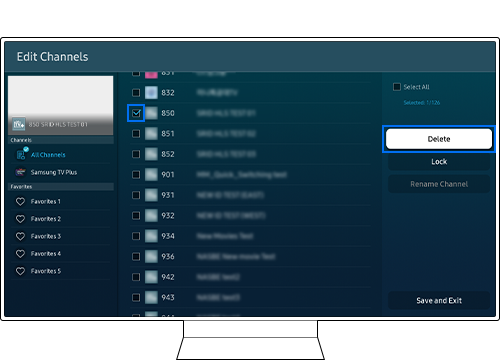
La chaîne supprimée n'apparaîtra plus dans la liste des chaînes et sera grisée dans l'écran Edit Channels (Modifier les chaînes).
Pour restaurer un canal, accédez à l'écran Edit Channels (Modifier les canaux), sélectionnez un canal supprimé, puis appuyez sur le bouton Restore (Restaurer).
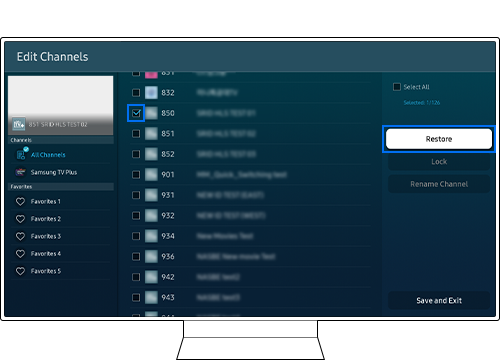
Suivez les étapes ci-dessous pour verrouiller ou déverrouiller un canal.
Étape 1. Dans l'écran Edit Channels (Modifier les chaînes), sélectionnez la chaîne que vous souhaitez verrouiller.
Étape 2. Appuyez sur le bouton Verrouiller et saisissez un code PIN pour restreindre l'accès à certaines chaînes qui nécessitent un accompagnement parental.
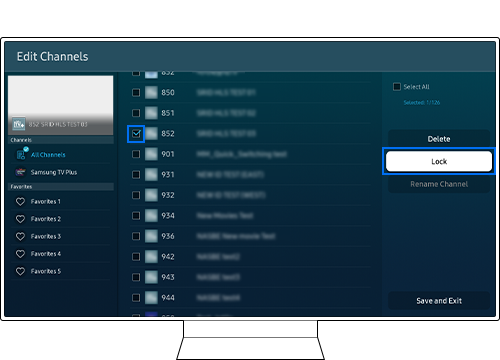
Étape 3. Les chaînes verrouillées affichent une icône de verrouillage et ne sont accessibles qu'en entrant votre NIP.
Étape 4. Pour déverrouiller une chaîne, accédez à l'écran Modifier les chaînes et sélectionnez une chaîne verrouillée, puis appuyez sur le bouton Déverrouiller et entrez votre NIP.
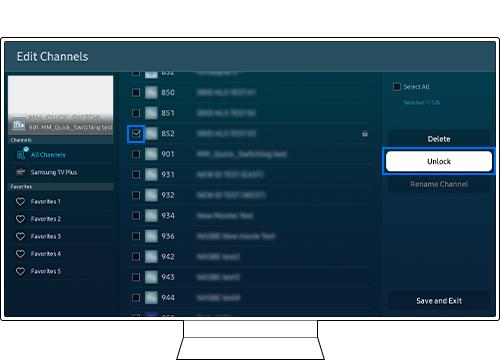
Vous pouvez ajouter une chaîne aux Favoris en suivant les étapes ci-dessous.
Étape 1. Dans l'écran Edit Channels (Modifier les chaînes), appuyez sur le bouton directionnel gauche de votre télécommande et sélectionnez une liste de Favoris.
Étape 2. Appuyez sur le bouton directionnel droit de votre télécommande pour sélectionner Ajouter des chaînes.
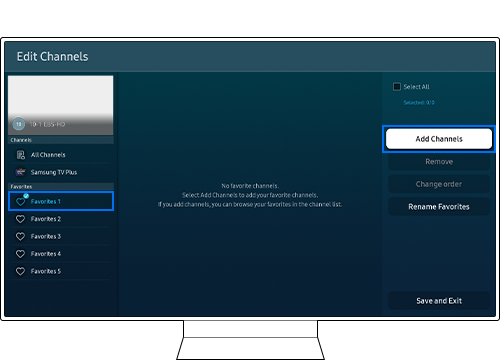
Étape 3. Dans la liste des chaînes, sélectionnez les chaînes que vous souhaitez ajouter.
Étape 4. Appuyez sur Ajouter pour enregistrer les chaînes sélectionnées dans une liste de Favoris.

Les chaînes ajoutées aux favoris afficheront une icône ♥ dans la liste des chaînes.
Remarque :
- Il est possible de créer jusqu'à cinq favoris, ce qui permet à chaque membre de la famille de créer sa propre liste de favoris.
Remarque :
- Si vous rencontrez des problèmes avec votre téléviseur Samsung, vous devez toujours vérifier si des mises à jour logicielles sont disponibles, car elles peuvent résoudre votre problème.
- Les captures d'écran et les menus de l'appareil peuvent varier en fonction du modèle de l'appareil et de la version du logiciel.
Merci pour votre avis
Veuillez répondre à toutes questions.



